DNS-Servilo Ne Respondas ĉe Comcast Xfinity: Kiel Ripari

Enhavtabelo
Dum navigado per la reto per Chrome, eble vi vidis la eraron "DNS-Servilo Ne Respondas".
Eble vi renkontis ĝin vizitante specifajn retejojn, aŭ foje, ĉiujn retejojn.
Kutime, ni vidas paseman ekvidon de ĝi, kaj ĝi fiksas sin aŭtomate.
Vidu ankaŭ: Je kioma horo Fermiĝas MetroPCS? Ĉio, kion Vi Devas SciiTio ne estis la kazo por mi en suna vendreda mateno.
Mi havis prezenton kaj sprintan kunvenon dum la posttagmezo, mia asekura premio estis pagenda, kaj mia fianĉino intencis veni poste por vespermanĝi kaj iom da Netflix kaj malvarmo.
Nun, mia superforta horaro ne ĝenus min se ne estus pro eraro de DNS-servilo montriĝanta sur Edge ekde mateno.
Espresso-pafoj kaj 'Saluton Maria!' provoj rekonekti konsistigis mian matenon.
Mi kontaktis Comcast, kaj ili certigis min, ke ili solvos la problemon.
Sed unu horon for de mia renkontiĝo, mi ne povis havigi sidi ĉirkaŭe, kaj estis tempo paŝi.
Mi komencis fosi forumojn kaj blogojn sur mia telefono kaj eĉ telefonis al teknika amiko.
Rezultas, modemo rekomencigita faris la lertaĵon en malpli ol minuto! Mi estis reen enreta kaj sentis min plenumita por komenci mian longan tagon.
Fine, mi decidis kompili artikolon kiel gvidilon pri solvo de problemoj por helpi vin retrovi enrete el DNS-servila erara spiralo.
Por ripari DNS-servilon ne respondantan ĉe Comcast. Xfinity interreto, rekomencu vian modemon aŭ enkursigilon kaj kontrolu ĉiujn eksterajn kablojn.kablo
Ekipitaj per la informoj, vi pretas ĝisdatigi vian enkursigilon-firmware -
- Lanĉu retumilon, kaj enigu la IP-adreson 192.168.0.1
- Enigu la ensalutajn akreditaĵojn (kutime troviĝas en la uzantmanlibro)
- Navigu al Firmvaro sur la maldekstra panelo
- Vi devus vidi la aktualajn informojn pri firmware, inkluzive de eldondato, versio. Poste, prefere, faru skanadon por aŭtomate detekti iujn ajn pritraktatajn ĝisdatigojn.
- Se vi volas fari manan ĝisdatigon, malfermu la retejon de Comcast Xfinity kaj serĉu la plej lastan firmware-eldonon. Elŝutu ĝin.
- En la sekcio Ĝisdatigo, alŝutu la dosieron kaj rulu la ĝisdatigon. Eble necesas iom da tempo, do retenu la spiron.
Firmware-ĝisdatigoj tendencas malsukcesi, sed indas provi antaŭ ol moviĝi al plena rekomencigita enkursigilo.
Ili ankaŭ povas ripari Dynamic. Range Window Violation Eraroj.
Restarigi Vian Enkursigilon
Kiam ni trafas muron kun problemo solvado, ĝi venas al bona malnova malmola restarigo.
Restarigi vian enkursigilon ne daŭras maksimume pli ol unu minuton.
Tamen ĝi revenas al siaj fabrikaj defaŭltaj agordoj, kio signifas, ke vi perdas ĉiujn viajn personecigitajn retajn agordojn, kiel ekzemple ensalutinformoj.
Sed je la hela flanko, vi povas reagordi ĝin denove, kaj la enkursigilo akiras rapidecon.
Jen la paŝoj por sekvi–
- Trouvu la restarigi butonon sur via enkursigilo. Kutime, vi trovos ĝin sur la malantaŭa panelo.
- Uzu paperklipon aŭ pinglon por premi ĝin dum ĉirkaŭ 15 sekundoj.
- La enkursigilo malŝaltas kaj rekomencas aŭtomate.
- Reagordu la agordojn de la enkursigilo de la retumilo.
Esence, la enkursigilo reiras al sia fabrikada stato, neskatolita. Ĝi devus solvi viajn problemojn pri DNS-servilo.
Kontaktu Subtenon

Se ĉiuj ĝisnunaj solvoj de problemoj mankas, plej bone estas lasi profesiulojn transpreni.
Vi povas kontakti teknikan subtenon de Comcast per vokoj, babilejo aŭ retpoŝto.
La retejo listigas ĉiujn informojn.
La subtena teamo de Comcast povas kontroli vian enkursigilon kaj retajn agordojn kaj informi vin pri iuj malfunkcioj de la servo, kiuj povas kaŭzi la eraron de DNS-servilo.
Ili ankaŭ povas rezervi al vi prizorgan rendevuon por inspekti kaj ripari la eblajn problemojn.
Finaj Pensoj pri DNS-Servilo Ne Respondanta
Comcast ne permesas ŝanĝi la agordojn de DNS-servilo. ekster iliaj rekomenditaj.
Tamen ekzistas solvo, kie vi povas uzi pontan modemon laŭ la Xfinity-enkursigilo por utiligi la avantaĝojn de publikaj DNS-serviloj. Se ĝi ne estas bone agordita, tamen, ne estos interreto eĉ kun xfinity bridge-reĝimo.
Estas du specoj de DNS-serviloj disponeblaj -
- Privataj DNS-serviloj -ofertitaj de via ISP, kiel Comcast
- Publikaj DNS-serviloj - kiel OpenDNS aŭ Google DNS
Publika DNS-servilo estas bonega alternativo al la defaŭltaj.
Kompreneble, ĝi havas siajn limigojn, kiel vi eble ne havas aliron al ĉiuj ekskluzivaj servoj de Xfinity. Se vi esperas solvi ĉi tiun problemon ŝanĝante ISP-ojn, estu avertita, ke vi povas renkonti DNS-problemojn ĉe Spectrum kaj aliaj ISP-oj, kiel DNS Resolve Failing ĉe CenturyLink.
Sed ĝi estas fidinda, sekura kaj povas rimarkeble plibonigi konektan rendimenton.
Vi povas raporti al la sekcio pri ŝanĝado de DNS-agordoj por pliaj informoj pri la paŝoj.
Vi Ankaŭ Ĝuus Legi:
- Forgesis administranton de Xfinity Router. Pasvorto: Kiel Restarigi
- Malrapida Alŝuta Rapido: Kiel Ripari en sekundoj
- Comcast Xfinity Neniu Varianta Respondo Ricevita-T3-Tempo: Kiel Ripari
- Comcast Xfinity Streĉas Mian Interreton: Kiel Malhelpi
Oftaj Demandoj
Ĉu Comcast blokas DNS ?
Comcast ne permesas ŝanĝi DNS sur iliaj aparatoj pro sekurecaj zorgoj. Ĝi povas kapti peton por malsama DNS-servilo kaj redirekti ĝin al la Comcast. Tamen, ekzistas solvoj al la limigoj, kiel ekzemple uzi ponton aŭ ŝanĝi la enkursigilon.
Kiel mi restarigas miajn DNS-agordojn?
- Ruli komandan prompton enirante 'cmd' en la Serĉilo
- Eniguipconfig/flushdns en la komandlinio
- Rekomencu vian sistemon
Ĉu Comcast DNS estas pli bona ol Google?
Google DNS estas konata pro siaj pli rapidaj rapidecoj kaj pli fidindaj konektoj. . Krome, ĝi provizas ĉifritan konekton, kaj do ĝi proponas seriozan disputon al la defaŭlta DNS de Comcast.
Serviloj de Google DNS –
- Ĉefa: 8.8.8.8
- Sekundara: 8.8.4.4
Ĉu Flushing DNS sekura?
Flushing estas sekura kaj utila por forigi la DNS-kaŝmemoron por iuj malnoviĝintaj aŭ nevalidaj enskriboj. Ĝi povas plibonigi sekurecon, rendimenton kaj solvi problemojn pri konekto.
Tamen, DNS-kaŝmemoro eksvalidiĝas aŭtomate kaj ne ĉiam postulas intervenon de la uzanto.
Poste, malplenigu troan DNS-kaŝmemoron aŭ malŝaltu funkciojn kiel kunul-al-kunulan Vindozan ĝisdatigon, antivirusan kaj fajroŝirmitan protekton. Fine, se nenio alia funkcias, provu ĝisdatigon de firmvara enkursigilo aŭ restarigi.Kio estas DNS-Servilo?

Supozi vi volas aĉeti mantukojn de via plej ŝatata. e-komerca vendejo, do vi vizitas 198.25.0.145.
Fine farita, vi sopiras ekscii, kion faras viaj amikoj. Do, vi navigas al 192.10.8.8.
Denove, estis longa labortago, kaj la reveturo hejmen postulas hundojn kaj memeojn.
Vi povas trovi ĉion ĉe 10.2.98.456.
Kion mi priskribas ĉi tie estas mondo sen Domajna Nomsistemo, pli konata kiel DNS.
Ĉiu retejo en la interreto havas unikan logikan adreson, nomatan IP-adreso, por identigi kaj aliri ilin.
Tamen ni uzas domajnajn nomojn, kiel amazon.com aŭ twitter.com, por tuj aliri retejojn.
Sed natura lingvo ne estas la maŝina normo.
Do, TTT-legiloj sendas la domajnan nomon al la DNS-servilo per la enkursigilo.
La servilo transformas ĝin kaj resendas la respondan IP-adreson.
Vi povas supozi, ke telefonlibro loĝas ĉe la DNS-servilo.
La DNS-servilo komparas kaj trovas kongruon por la petita domajno.
Kion signifas DNS-Servilo Ne Respondanta?
Vi povas vidi la erarmesaĝon malgraŭ via aparato konektita al Interreto.
“DNS-servilone respondante" kutime rilatas al unu afero - la DNS-servilo ne povas fari la tradukon de domajna nomo al IP-adreso.
Cetere, se ĝi malsukcesas traduki la domajnan nomon, ni ne povas aliri la retejon, kiun ni serĉas.
Alia ebleco estas, ke la DNS-servilo limigis aliron aŭ blokis la specifajn retejojn.
Do por aliri retejojn, DNS-servilo devas unue prilabori vian peton (klienta peto).
Kialoj de DNS-Problemoj
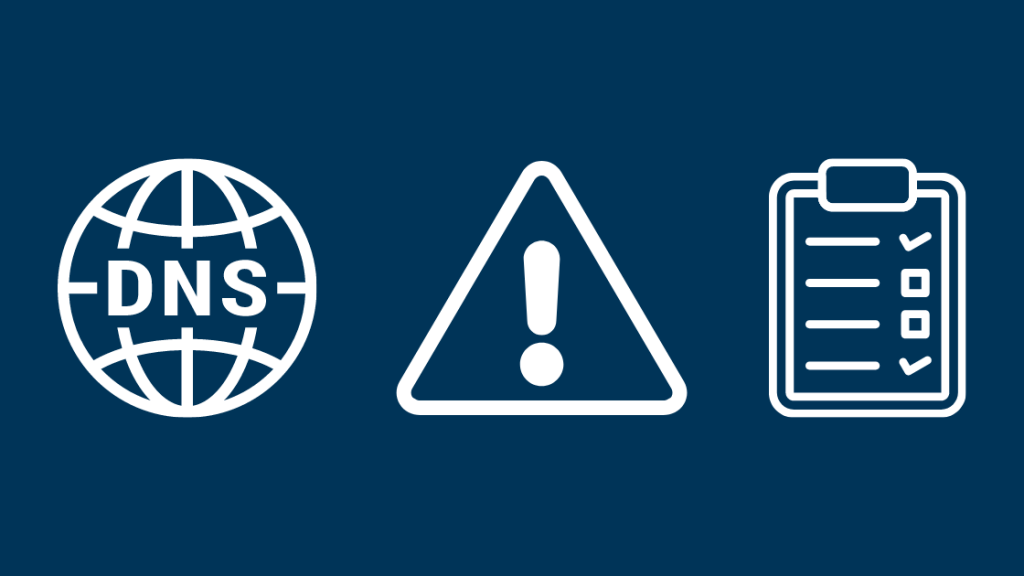
Servopaneo ĉe la ISP-fino kondukanta al la provizora malhavebleco de la DNS-serviloj estas tipa.
Tial, ĝi estas neregebla variablo, kaj vi estas sub ilia kompato kaj respondo.
Tamen, antaŭ ol vi metis vian sorton en iliajn manojn, estas kelkaj simplaj solvi problemojn, kiujn vi povas provi detekti kaj ripari la radikan kaŭzon de la eraro.
Jen kelkaj observoj, kiuj kondukas al 'DNS-servilo ne respondanta eraro -
- Eksteraj kablaj problemoj
- Rekomencu aŭ restarigi la modemon/enkursigilon
- Troa DNS-kaŝmemoro kondukante la navigan malstreĉon
- Problemoj pri TTT-retumilo
- Malĝusta DNS-eniro aŭ malfunkcio de la servo
- Malaktuala enkursigilo-firmvaro
- Atendata reto-adaptilo-ŝoforo ĝisdatigi
Kvankam vi eble havas iom da sperto pri reto-agordo aŭ estas kompleta amatoro, mi faris ĉi tiun gvidilon kun inkluzivo en menso.
Vidu ankaŭ: Nest Thermostat Neniu Potenco Al Rh-Drato: Kiel Ripari ProblemojnNi trarigardos ĉiun metodon kaj helpos vin trovi la plej rapide eblesolvo.
Kontrolu Viajn Kablojn
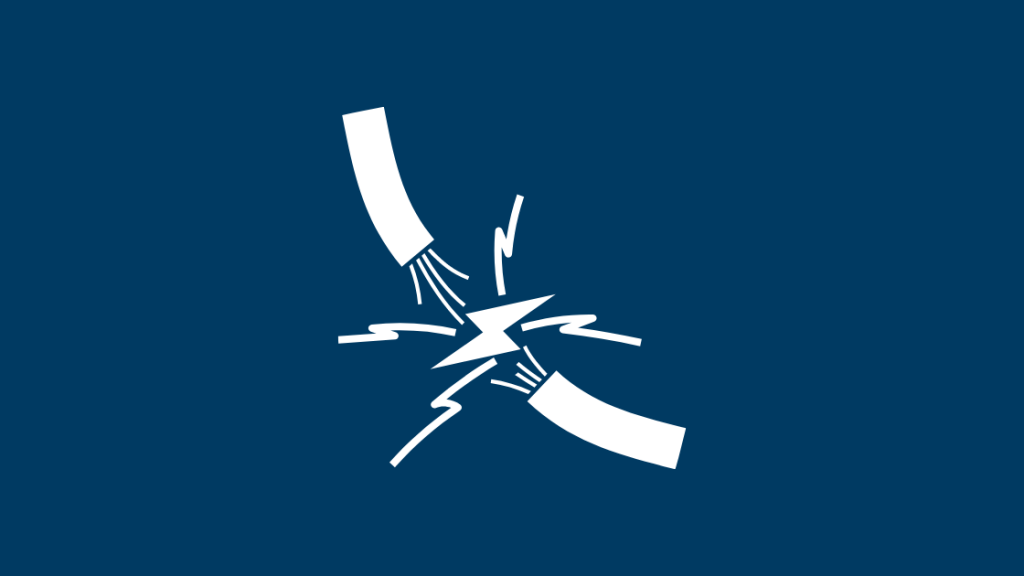
La unua paŝo estas evidenta kaj, surprize, tre efika.
Estas grave certigi, ke la optika fibro kaj alia drataro estas sendifektaj.
La konektoj estu streĉaj, kaj atentu pri eventualaj kablo-damaĝoj.
Se vi trovas malfiksajn konektojn, vi povas anstataŭigi la draton.
Ankaŭ, provu elŝalti la disigilon se vi havas iujn provitajn rezervajn oportunajn.
Kvankam via interna kablo povas esti en ordo, konfirmu ajnan eksteran kablon difekton pro vetero aŭ naturaj katastrofoj kun via ISP. .
Ĝenerale, ĝi kaŭzas servadon por tuta bloko aŭ kvartalo.
Komuniku kun viaj provizantoj por solvi rompitajn punktojn.
Reduki Nombron da Aparatoj en la Reto
Aparataj troŝarĝoj estas kulpa pro interreta rendimento sabotado.
Ekzemple, la TTT-legilo povas ĵeti la eraron 'DNS-servilo ne respondas' se la konektoj daŭras tro longajn.
Vi povas spuri la nombron da konektitaj aparatoj per la wifi-portalo trovita ĉe 198.168.0.1. Mi ĉiam ŝatas agordi superan limon al ĝi.
Ĝi subtenas nenecesajn aparatojn kaj malpezigas la datumtransigan ŝarĝon, finfine proponante rendimentan akcelon.
Rekomencu Vian Modemon kaj Enkursigilon
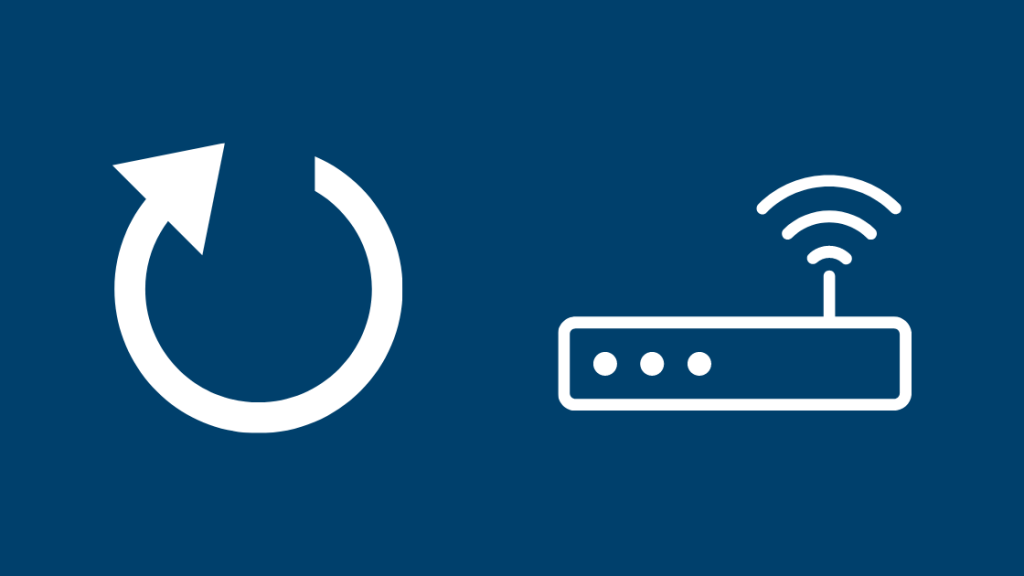
DNS-serviloj ankaŭ funkcias. se via modemo aŭ enkursigilo ne funkcias ĝuste.
Kiel bona mezuro, mi rekomendas malŝalti ĝin kaj poste reŝalti. Jen la paŝoj por sekvi–
- Trouvu la ŝaltan butonon sur via modemo aŭ enkursigilo. Kutime, ĝi devus esti sur la malantaŭa panelo.
- Premu ĝin por malŝalti la aparaton
- Atendu ĉirkaŭ 10 ĝis 15 sekundojn antaŭ ŝalti ĝin.
Notu, ke rekomenci la modemon aŭ enkursigilon diferencas de restarigi ĝin.
Rekomenco estas mallaŭta restarigo, kaj la aparato ne revenas al siaj fabrikaj defaŭltaj agordoj.
Ĝi nomiĝas mola restarigo, kaj ĝi povas solvi la eraron de DNS-servilo.
Tamen, se la rekomenco ne solvas niajn problemojn, ni eĉ povas pluiri por fari malmolan rekomencon.
Rimarku, ke la butono de ŝalto kaj la butono de restarigo ne samas.
Forigi DNS-kaŝmemoron
DNS-kaŝmemoro konservas vian DNS-serĉan historion.
Ĝi helpas vian komputilon trovi IP-adreson pli rapide, sen devi aliri la foran DNS-servilon la tutan tempon.
La koncepto faras mirindaĵojn kiam oni ofte aliras kelkajn retejojn.
Tamen, la kaŝmemoro ofte enhavas malnoviĝintajn informojn kaj povas malstreĉi nian retuman sperton.
Krome, sen rutina purigado, ĝi povas stoki pli ol 30,000 enskribojn kaj povas daŭri pli ol atendite por la DNS-servila transakcio.
Tial, estas tute sekura kaj rekomendite forigi la DNS. kaŝmemoro fojfoje, kaj jen la paŝoj por sekvi -
- Enigu 'cmd' en la Serĉo skatolo por aliri la Komandprompton fenestro. Vi devos ruli ĝin kiel sistemonadministranto.
- Entajpu la sekvajn komandojn, premante Enigu post ĉiu, antaŭ ol rekomenci kaj viziti retejon.
9172
Konfirmu Taŭgan DNS-Servilon-Adreson
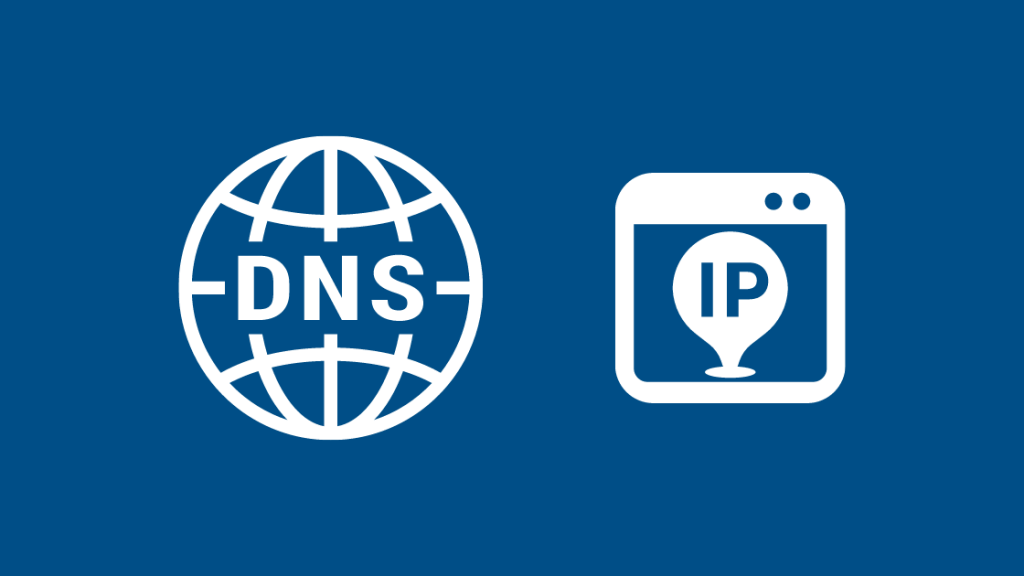
Vi povas ĝustigi vian DNS-serviladreson en la retaj agordoj de via komputilo per kelkaj simplaj paŝoj.
Via defaŭlta DNS-servila agordo estas via ISP-agordo, ĉi-kaze, Comcast.
Jen kiel vi povas konfirmi, ke la agordoj ne havas neregulaĵojn –
- Premu Win + X kaj iru al 'Retaj Konektoj.' Alternative, vi povas navigi al Kontrolpanelo\ Reto kaj Interreto\Retaj Konektoj.
- Dekstre alklaku la taŭgan konekton, kiun vi uzas, kiel Ethernet aŭ Wifi. Elektu 'Propertoj.'
- La nova fenestro devus malfermiĝi al la langeto Retoj. Poste, sub la listo “La konekto uzas la jenajn erojn”, elektu 'Interreta Protokolo Versio 4 (TCP/IPv4).'
- Alklaku Propraĵojn ĝuste sub la listo.
- Nun elektu la "Uzu la sekvajn DNS-serviladresojn" radiobutono.
- Vi povas kontroli la nunajn DNS-serviladresojn ĉi tie kaj eĉ modifi ilin. Konfirmu la agordojn per Comcast, kaj enigu ajnajn novajn adresojn, kiujn ili povas provizi.
Uzu Malsan Interretan Retumilon
Ŝanĝi retumilon povas ŝajni malbona paŝo, sed ĝi povas esti tio, kion vi bezonas.
Ekzemple, se vi uzas Chrome, ŝanĝu al Edge aŭ Firefox.
Se vi ne havasalia instalita, ili disponeblas senpage en la retejo de la eldonejo, do ne malutilus preni alian.
Vi bezonos alian aparaton por elŝuti la instalilon kaj movi ĝin al la ĉefa.
La DNS-servila eraro povas esti ekskluziva por retumilo pro atendata ĝisdatigo aŭ senfunkciigo.
Uzu Vian Komputilon en Sekura Reĝimo
Mi amas uzi la Sekuran Reĝimon por solvi ajnan sistemon. eraroj.
En sekura reĝimo, la OS ŝargas la esencajn dosierojn kaj ŝoforojn ekskluzive.
Estas simple ruli ĝin kaj lanĉas la sistemon sen triapartaj aplikoj kiuj alie malhelpas la konekton.
Necesas kvin simplaj paŝoj por ruli sekuran reĝimon en via sistemo –
- Malfermu la Komencan Menuon kaj elektu la opcion Potencon.
- Prenu Shift sur via klavaro, kaj elektu Rekomenci en la dialogkesto.
- Elektu Troubleshoot kiam aperos la sekurareĝimo-opcioj.
- Elektu Altnivelajn Agordojn, tiam Komencajn Agordojn, kaj fine la butonon Rekomenci.
- Rulu vian Komputilo kun Sekura Reĝimo kun Reto premante F5.
Malŝalti Fajrmurojn/Antivirusan Programaron
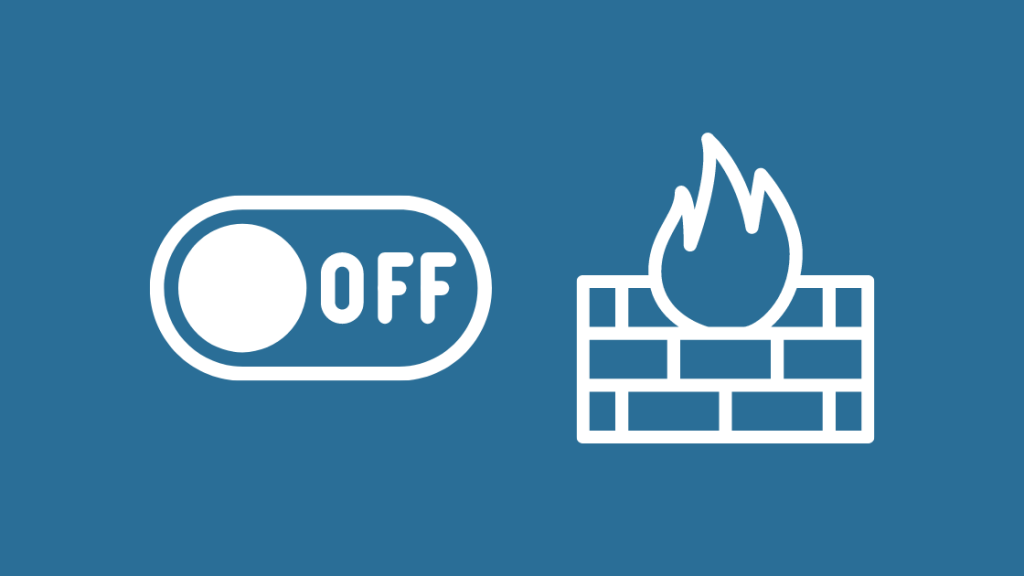
Ni ĉiuj ĵuras per fajroŝirmilaj agordoj kaj kontraŭvirusa programaro de triaj por trakti niajn zorgojn pri sekureco. .
Sed de tempo al tempo eĉ la plej bonaj faras misjuĝon.
Ili emas foje bloki la interretan konekton al aparta retejo.
Tial, vi povas malŝalti vian antiviruson aŭ ŝanĝi vian fajroŝirmilon.Agordoj en via Comcast Xfinity Router antaŭ ol enretiĝi.
Ĝi estas provizora rimedo, kaj mi forte rekomendas al vi restarigi viajn agordojn post kiam vi finos.
Specifikaj sekurecaj solvoj ankaŭ havas kromajn postulojn.
Ekzemple, Avast-uzantoj devas malŝalti la Sekuran DNS-opcion de agordoj.
Rimarku, ke via sistemo ne estas vundebla dum la malaktivigo, ĉar Windows Defender lojale funkcias en la fono la tutan tempon por tenu vin sekura.
Tamen, malŝalti la fajroŝirmilon de la enkursigilo malkovras vian sistemon tute.
Sekve, mi ne konsilus ĉi tiun paŝon al iu ajn, sed vi povas funkcii ĝin provizore por solvo de problemoj.
Malŝalti Kunul-al-kunulan funkcion ĉe Vindozo
La koncepto de la samnivela trajto estas, ke uzantoj povas elŝuti la plej novajn Windows-ĝisdatigojn de aliaj uzantoj.
Krome ĝi plibonigas rapidecon kaj rendimenton pro tio, ke la reto malcentraliziĝas, kondukante al DNS-servilaj eraroj.
Jen la paŝoj por malŝalti la funkcion –
- Lanĉu Vindozajn agordojn premante Win+I
- Malfermu Ĝisdatigon kaj Sekurecon, sekvate de Altnivelaj opcioj
- Elektu la opciojn "Elektu kiel liveras ĝisdatigojn".
- Certigu malŝalti la agordon "Ĝisdatigoj de pli ol unu loko".
Ĝisdatigu vian retan adaptilon pelilon
Retaj ŝoforoj estas la programara interfaco inter la komputilo kaj la reto.
Ĝi regas la retajn agordojn kaj certigas optimuman rendimenton.
Dum retaj ŝoforoj estas plejparte aŭtomate ĝisdatigitaj, eble ne estas la kazo por pli malnovaj sistemoj aŭ malnoviĝintaj OS-versioj.
Jen kiel vi povas konfirmi kaj solvi permane –
- Premu Win+X por aperigi la Rapidan Lanĉo-menuon kaj elektu Aparato-Administranto
- Vastigu la liston de Retaj adaptiloj. por vidi ĉiujn instalitajn en via sistemo
- Dekstre alklaku la koncernan pelilon kaj decidu vian proceduron – ĝisdatigi aŭ malinstali.
- Alklaku Malinstali, kaj rekomencu vian sistemon.
- La defaŭlta reta pelilo instaliĝas mem kiam denove ekŝargas.
Vi ankaŭ povas elŝuti la pelilon permane de la retejo de la fabrikanto per alia aparato.
Tamen, bonvolu noti, ke ĝi kongruas kun via sistemo.
Ĝisdatigu Vian Firmware de Enkursigilo
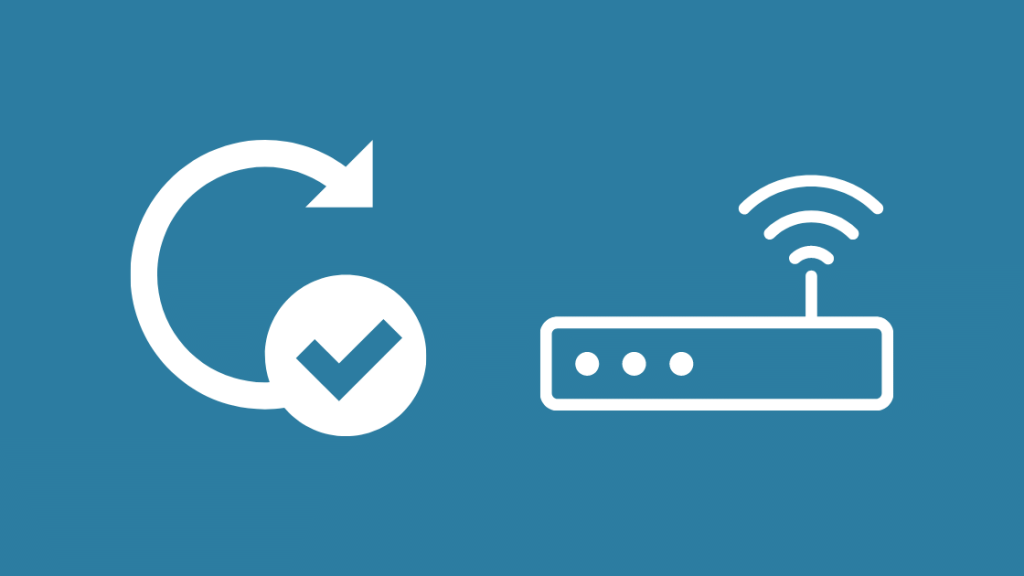
La Firmvaro de la Enkursigilo estas la programaro kiu loĝas en la aparataro.
Ĝi ebligas al vi personecigi la enkursigilon rekte, kiel ekzemple agordi la ensalutinformojn.
Firmprogramaraj problemoj estas pli elstaraj en sendrataj retoj.
Tamen, antaŭ ol daŭrigi kun restarigo aŭ ĝisdatigo, certigu, ke vi rezervas viajn agordojn.
Estas ankaŭ kelkaj antaŭkondiĉoj necesaj antaŭ ol vi povas ĝisdatigi la enkursigilon -
- Stabila interreta konekto, tial mi rekomendas konekti la enkursigilon al via aparato per Ethernet.

